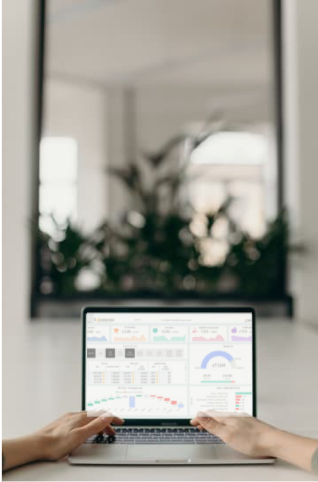בפוסט הקודם עסקנו ביכוליו המופלאות של Power Query לייבא נתונים ולערוך את הטבלה בצורה נוחה לניתוח. כעת נכיר את כלי Power Pivot ואת תפקידו בהכנת הנתונים לניתוח.
מה זה Power Pivot
Power Pivot הינו כלי רב עוצמה לניתוח נתונים.
מעמדו של Power Pivot בגרסת אקסל 2010 היה תוסף שצריך להתקינו ואילו באקסל 2013 Power Pivot הינו חלק מובנה.
Power Pivot נקרא גם מודל הנתונים ומורכב ממספר טבלאות המקושרות בינהם.
Power Pivot דוחס ושומר את הטבלאות בתוך הזיכרון (IN MEMORY) ובעקבות כך ניתן לנתח כמות עצומה של מידע, המגיע ממקורות מידע שונים, ובצורה מהירה ? דבר שלא התאפשר כאשר אחסנו את הנתונים בתוך גיליון האקסל.
ניתוח הנתונים ב – Power Pivot מתבצע באמצעות יצירת מדדים – פונ' DAX ותוויית קשרים בין טבלאות:
- בניית קשרים בין טבלאות – בעבר, כאשר רצינו לנתח נתונים המאוחסנים במספר טבלאות היינו צריכים להשתמש בנוסחאת Vlookup.
כעת, באמצעות Power Pivot ניתן ליצור קשרי גומלין בין מספר טבלאות. המשמעות היא עצומה, יצירת קשרים בין טבלאות חוסכת לנו שימוש חוזר בנוסחאת Vlookup וכתוצאה מכך במשאבי המערכת. - יצירת מדדים באמצעות DAX ? DAX הינה שפת נוסחאות (ולא שפה תכנותית) שבעזרתה ניתן להגדיר חישובים מסויימים בסביבת Power Pivot. בעזרת DAX ניתן ליצור מדדים או עמודות מחושבות.
טעינת המידע למודל הנתונים ב Power Pivot יכולה להתבצע בשתי דרכים:
- דרך Power Query ? ניתן להתחבר למקור הנתונים באמצעות Power Query ולאחר מכן לטעון את המידע ל Power Pivot.
- ישירות לPower Pivot – קיימת אפשרות ב Power Pivot להתחבר ישירות למקור הנתונים ולטעון אותן למודל שלנו.
האפשרות הראשונה עדיפה מכיוון שטעינה מקודמת ב Power Query – מאפשרת לנו לעבד את המידע טרם טעינתו למודל ? כלומר לטעון למודל הנתונים רק את המידע שאנחנו רוצים לנתח.
מודל הנתונים ב Power Pivot
בשלב הראשון נכיר את מודל הנתונים.
נלחץ על לשונית Power Pivot ועל לחצן Manage.
קיימות שתי דרכים להתבונן על המודל:
1. מבט על ? בו מוצגים שדות הטבלאות, הקשרים בין הטבלאות וההירכיות.
2. תצוגה טבלאית ? מסך זה מחולק לשני חלקים:
א. חלק עליון ? בחלק זה מוצגים נתוני הטבלה. נציין כי לא ניתן לשנות את הנתונים בטבלאות.
ב. חלק תחתון ? בחלק זה נמצאים המדדים שיצרנו. כל מדד ישמר בטבלה בה נשמר.
מדדים
למה צריך מדדים?
כזכור מדדים הינם חישובים אשר מתבססים על מודל הנתונים שלנו.
נוסחאות של DAX מאוד מזכירות את הנוסחאות של האקסל והמדדים וגם כאן קיימים מדדים כמו – SUM, AVERAGE, COUNT וכו'.
היתרון במדדי DAX הוא שאפשר לבנות מדד כללי כמו סה"כ מכירות ([Sum(FactSales[amount ולעשות בו שימוש בכמה הזדמנויות שונות.
לדוגמא אוכל ליצור Pivot Table בו אשלב את המדד שלנו ? סה"כ מכירות ? יחד עם שמות הסוכנים או לחילופין עם שמות הלקוחות. כתוצאה מכך אוכל לדעת מה היו המכירות לכל סוכן או מה היו המכירות לכל לקוח.
בנוסף, ניתן להגדיר את עיצוב המדד – תצוגת אחוזים/ מטבע וכו'.
כלומר בנייה חד פעמית של מדד מאפשרת לי בעתיד את ההזדמנות לעשות בו שימוש חוזר כאשר אבנה את ה- Dashboard.
כיצד בונים מדדים?
קיימות שתי דרכים לבנות מדדים:
1. דרך מודל הנתונים ?
א. כאמור, בתצוגה טבלאית של המודל, בחלקו התחתון של הסמך ניתן ליצור מדדים חדשים.
בדוגמא שלנו, יצרנו מדד המחשב את סה"כ המכירות.
ב. עמודה מחושבת ? בעמודה האחרונה של כל טבלה במודל ניתן להוסיף עמודה מחושבת חדשה.
בדוגמא שלנו, יצרנו עמודה מחושבת בה חישבנו את הערך האבסולוטי של המכירות.
2. דרך גיליון האקסל ?
בלשונית Power Pivot קיימת אפשרות להזין מדד חדש.
בחלון שיפתח לנו נזין את פרטי המדד שלנו.
- שם הטבלה, במודל, בו ישמר המדד
- שם המדד
- תיאור המדד – לא חובה להזין
- אימות תקינות המדד ? לאחר השלמת המדד ולפני סגירת חלון זה רצוי מאוד לאמת את תקינות מבנה המדד. במידה והמדד שגוי במבנה שלו תקבלו התראה על כך.
- אשף המדדים ? מכיל אינדקס של כל מדדי DAX
- השדה בו נקליד את המדד
- פורמט הצגת המדד ? נקבע איך יוצג המדד שלנו – לדוגמא, אחוזים, תאריך, מטבע וכו'
סיכום
כלי Power Pivot הינו כלי עוצמתי לניתוח מידע, והוא מהווה את הלב של המודל.
באמצעותו נבנה מדדים, נתווה קשרים בין הטבלאות ולאחר מכן נציג את המידע בגיליון האקסל.